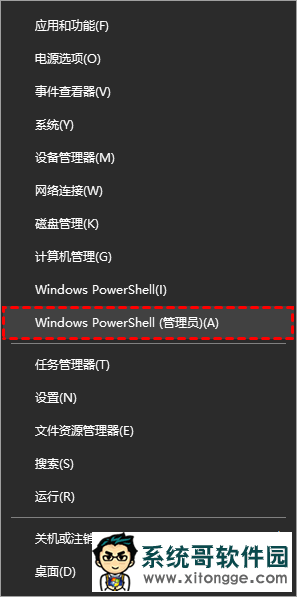很多系统之家官网使用Win10专业版系统的小伙伴,都遇见过自带的软件无法打开的情况,并且尝试过重启电脑也是无法解决,那该怎么办呢?本文中,系统哥小编就来分享具体的方法,大家可以一起来看看详细的处理方法吧。

Windows 10 专业版自带软件应用无法打开,可能是由多种原因引起的,以下是一些常见的解决方法:
以管理员身份重新注册应用:
打开开始菜单,找到 “Windows PowerShell”,右键点击它并选择 “更多”—“以管理员身份运行”。
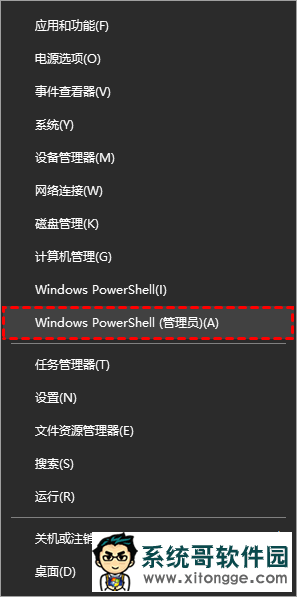
在打开的 “Windows PowerShell” 窗口中输入以下代码:
Get-AppXPackage -AllUsers | Foreach {Add-AppxPackage -DisableDevelopmentMode -Register "$($_.InstallLocation)\AppXManifest.xml"},
然后按下回车键,系统会自动修复自带应用。
检查系统文件完整性:
以管理员身份运行命令提示符。
输入命令 “SFC /scannow”,然后按回车键,系统会扫描并修复损坏的系统文件。
重置应用程序:
打开 “设置”,进入 “应用”—“应用和功能”。
找到无法打开的自带应用,点击它并选择 “高级选项”。
在高级选项中点击 “重置” 按钮,这将清除应用程序的缓存、重置设置,并恢复到默认状态。
清除应用商店缓存:
按 “Win+R” 组合键打开运行对话框,输入 “wsreset.exe”,然后点击 “确定”。
此时会打开一个空白的命令提示符窗口,大约十秒后窗口会自动关闭,同时应用商店会自动打开。
运行应用商店应用疑难解答:
打开 “设置”,进入 “更新与安全”—“疑难解答”。
从列表中选择 “Windows 应用商店应用”,然后点击 “运行疑难解答”,按照提示进行操作。
检查系统更新:
打开 “设置”,进入 “更新与安全”。
点击 “检查更新”,如果有可用更新,按照提示进行安装,有时系统更新可以修复软件兼容性问题。
郑重声明:本文版权归原作者所有,转载文章仅为传播更多信息之目的,如作者信息标记有误,请第一时间联系我们修改或删除,谢谢!转载请注明出处来自系统哥官网